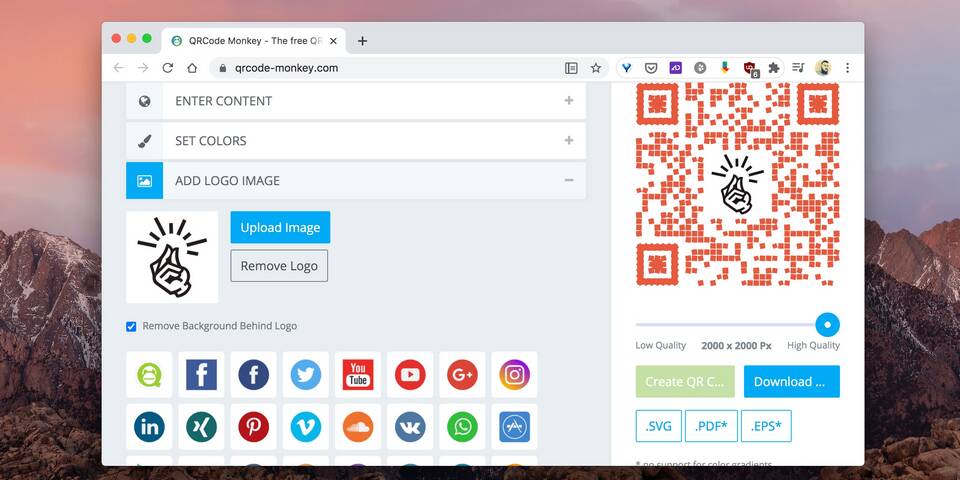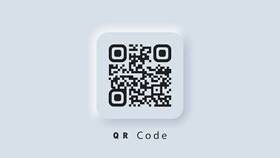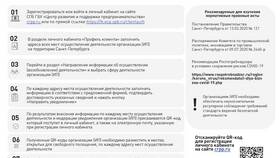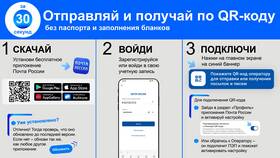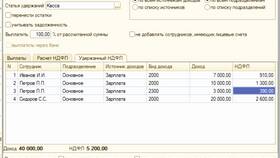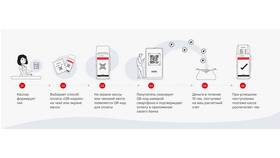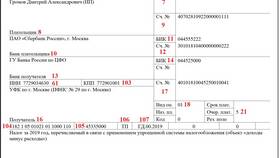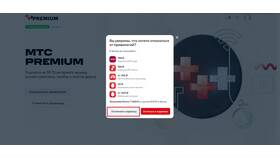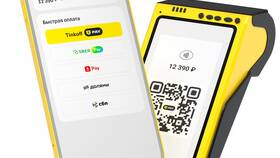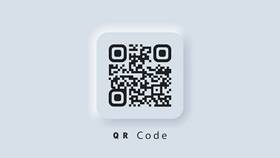Несмотря на то, что ноутбуки обычно не имеют встроенной функции сканирования QR-кодов, существует несколько рабочих методов для их распознавания. Рассмотрим наиболее эффективные способы.
Содержание
Способы сканирования QR-кодов на ноутбуке
| Метод | Требования |
| Через веб-камеру | Рабочая камера и интернет-соединение |
| С помощью изображения | Файл с QR-кодом на компьютере |
| Через смартфон | Синхронизация устройств |
Сканирование через веб-камеру
- Откройте онлайн-сервис для чтения QR-кодов (например, WebQR, QRreader.com)
- Разрешите доступ к веб-камере в браузере
- Наведите камеру на QR-код на расстоянии 20-40 см
- Дождитесь автоматического распознавания
- Просмотрите декодированную информацию
Программы для сканирования QR-кодов
- QR Code Desktop Reader (Windows)
- ZBar (Linux, Mac)
- QuickMark (кроссплатформенный)
- Barcode Scanner (в составе пакета программ)
Сканирование из изображения
- Сохраните изображение с QR-кодом на компьютер
- Перейдите на сайт онлайн-декодера (например, OnlineBarcodeReader)
- Загрузите файл с QR-кодом
- Дождитесь обработки и получите результат
Использование смартфона как сканера
- Отсканируйте QR-код с помощью телефона
- Отправьте полученную информацию на ноутбук
- Или синхронизируйте устройства через облачное хранилище
- Альтернативно - используйте приложения типа KDE Connect
Решение возможных проблем
- Если камера не фокусируется - попробуйте изменить расстояние
- При плохом освещении - используйте дополнительный свет
- Для поврежденных кодов - попробуйте несколько сервисов
- Если не распознается - проверьте чистоту объектива камеры
Хотя ноутбуки не оптимизированы для сканирования QR-кодов как смартфоны, современные технологии позволяют легко решить эту задачу. Выбор конкретного метода зависит от имеющегося оборудования и требуемой скорости распознавания.